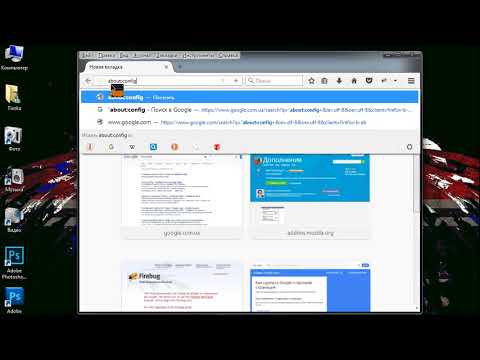На Mac подключите USB-накопитель или вставьте компакт-диск или DVD-диск в дисковод, и значок сразу появится на рабочем столе. Удалите диск, и значок исчезнет.
Но если вы поклонник Windows, вам не нужно думать о том, чтобы сделать переход на Mac, чтобы воспользоваться этой возможностью, - и вам не нужно вымачивать ее, постоянно отображая значки для всех ваших съемных дисков.

Мониторинг движения
При первом запуске программы вы можете выбрать, какие типы дисков должны быть в поиске. Помимо CD / DVD-приводов и USB-накопителей, этот инструмент также можно использовать для создания ярлыков для обычных жестких дисков, сетевых дисков и RAM-дисков; просто поставьте галочки рядом с теми, которые вас интересуют.

Сохранить позиции
По умолчанию TweakNow DriveShortcut будет использовать первую доступную область вашего рабочего стола для создания значков, когда они понадобятся. С другими ярлыками и файлами, хранящимися здесь, вы можете обнаружить, что вы стремитесь высоко и низко для значков.
Чтобы преодолеть эту проблему, вы можете выбрать, чтобы ярлыки создавались в одном и том же месте каждый раз - просто выберите «Да» в меню «Запомнить ярлык на рабочем столе». Пока вы здесь, вы также должны выбрать Да из нижнего меню, чтобы программа запускалась каждый раз при входе в Windows.

Это отличная альтернатива тому, что постоянные значки теряют ценное пространство и позволяют упростить доступ к содержимому диска без необходимости включения AutoPlay.